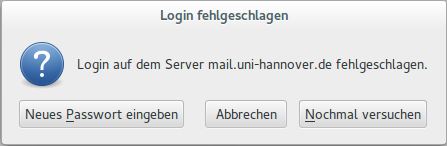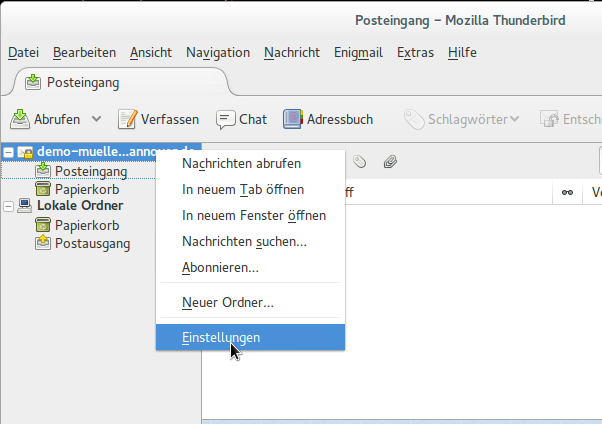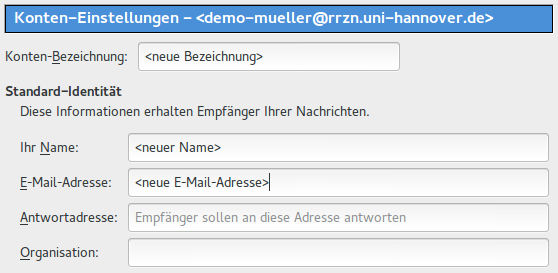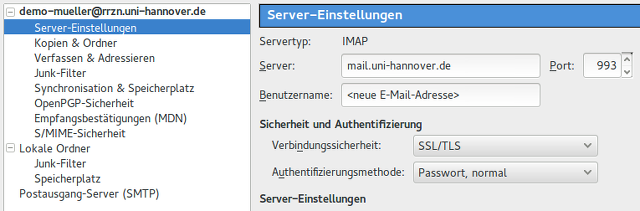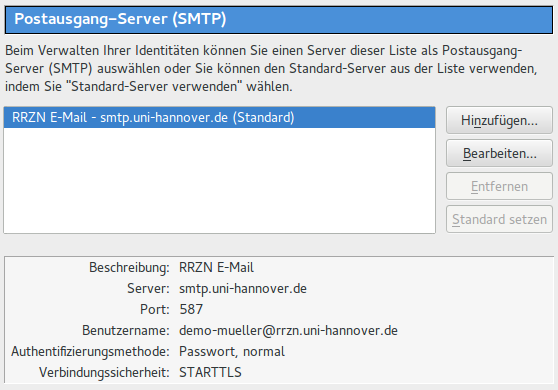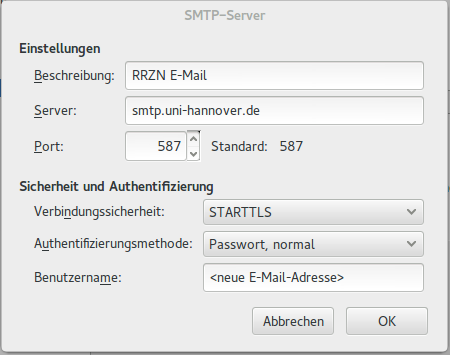Wenn sie beispielsweise nach einer Heirat Ihre E-Mail-Adresse ändern lassen möchten, können Sie beim Rechenzentrum eine entsprechende Umbenennung beauftragen.
Nach Rücksprache mit Ihnen werden wir Ihr Mailkonto entsprechend umbenennen.
Um anschließend wieder Zugriff auf Ihre E-Mails zu erhalten, müssen Sie Ihren E-Mail-Client entsprechend auf die neue Identität anpassen.
Hierzu gehen Sie wie folgt vor.
Mozilla Thunderbird
Nachdem Ihr Benutzerkonto umbenannt wurde, wird Thunderbird eine Fehlermeldung in Bezug auf die Zugangsdaten zum Mailkonto anzeigen:
Wählen Sie hier Abbrechen.
Klicken Sie nun in der linken Seitenleiste mit der rechten Maustaste auf das E-Mail-Konto, das umbenannt wurde und klicken anschließend auf Einstellungen:
In dem sich nun öffnenden Fenster müssen die Angaben für Konten-Bezeichnung, Ihr Name, sowie E-Mail-Adresse angepasst werden:
In der linken Seitenleiste muss nun unter Server-Einstellungen der zu verwendende Benutzername geändert werden:
Hiermit ist der Mailempfang eingerichtet.
Damit auch der Versand von E-Mails funktioniert, müssen nun die SMTP-Einstellungen angepasst werden.
Klicken Sie hierzu in der linken Seitenleiste auf Postausgangs-Server (SMTP):
Hier wählen Sie nun in der Liste (in der Regel gibt es hier nur einen Eintrag) den Server aus, welcher in der unteren Hälfte unter Benutzername ihre alte E-Mail-Adresse enthält. Falls mehrere Einträge in dieser Liste Ihre alte E-Mail-Adresse als Benutzernamen ausweisen, führen Sie den folgenden Schritt bitte für jeden dieser Server aus.
Klicken Sie nun rechts auf Bearbeiten....
In dem sich nun öffnenden Fenster geben Sie bei Benutzername Ihre neue E-Mail-Adresse an:
Hiermit ist die Einrichtung abgeschlossen.
Klicken Sie auf OK, um die Eingaben zu bestätigen.
Wenn Sie nun auf Abrufen klicken, werden Sie zur Eingabe Ihres Passworts aufgefordert.
Das Passwort wurde bei der Umbenennung nicht geändert, Sie verwenden hier also weiterhin Ihr bisheriges Passwort.